Windowsissa on usein ongelma lukitut tiedostot, koska ne ovat käynnissä, joku muu käyttää niitä, toinen prosessi tai yksinkertaisesti koska haittaohjelma on syyllinen.
Vaikka tiedämme myös, että Windowsilla on itse tiedostosuojaus, joka auttaa suojaamaan tiedostoja järjestelmätiedostojen vahingossa tapahtuvalta muokkaamiselta. Jos yritämme muokata näitä suojattuja tiedostoja, näkyviin tulee seuraavanlainen viesti:

Mutta totuus on, että ratkaisu on yksinkertainen ja nopea, ja seuraavat 4 ilmaista ohjelmaa auttavat meitä avata tiedostoja Ei ongelmaa.
-
- NanWick UnLockR: Tunnetaan myös unlocker, erityisesti se sallii sen nimetä suojatut tiedostot uudelleen, poistaa suojatut tiedostot, korvata suojatut tiedostot, siirtää suojatut tiedostot O simplemente avaa ne.
Se on englanninkielinen, ei tarvitse asennusta ja painaa 295 Kb (Zip).
- NanWick UnLockR: Tunnetaan myös unlocker, erityisesti se sallii sen nimetä suojatut tiedostot uudelleen, poistaa suojatut tiedostot, korvata suojatut tiedostot, siirtää suojatut tiedostot O simplemente avaa ne.
-
- IObit Unlocker: Monikielinen, täydellisempi, vaatii asennuksen ja on integroitu kontekstivalikkoon, jotta voit käyttää sitä nopeasti oikealla napsautuksella.
Se tukee Windows 8/7 / Vista / XP / 2000 -kokoa, jonka koko on 2.87 Mt.
- IObit Unlocker: Monikielinen, täydellisempi, vaatii asennuksen ja on integroitu kontekstivalikkoon, jotta voit käyttää sitä nopeasti oikealla napsautuksella.
-
- LockHunter: Tehokas 1.3 MB asennettava työkalu, asiantuntija avata prosesseja, sulje tai poista ne lähettämällä ne roskakoriin.
Se on vain englanniksi ja toimii Windows 2000: sta alkaen.
- LockHunter: Tehokas 1.3 MB asennettava työkalu, asiantuntija avata prosesseja, sulje tai poista ne lähettämällä ne roskakoriin.
-
- unlocker: Kaikille tuttu klassinen työkalu on edelleen ladattavissa asennettavina ja kannettavina versioina, sen yhteensopivuus on Windows 2000 / XP / 2003 / Vista / 7 32- ja 64 -bittinen.
- unlocker: Kaikille tuttu klassinen työkalu on edelleen ladattavissa asennettavina ja kannettavina versioina, sen yhteensopivuus on Windows 2000 / XP / 2003 / Vista / 7 32- ja 64 -bittinen.
Ja sinä, mitä muuta ohjelmaa suosittelisit meille?

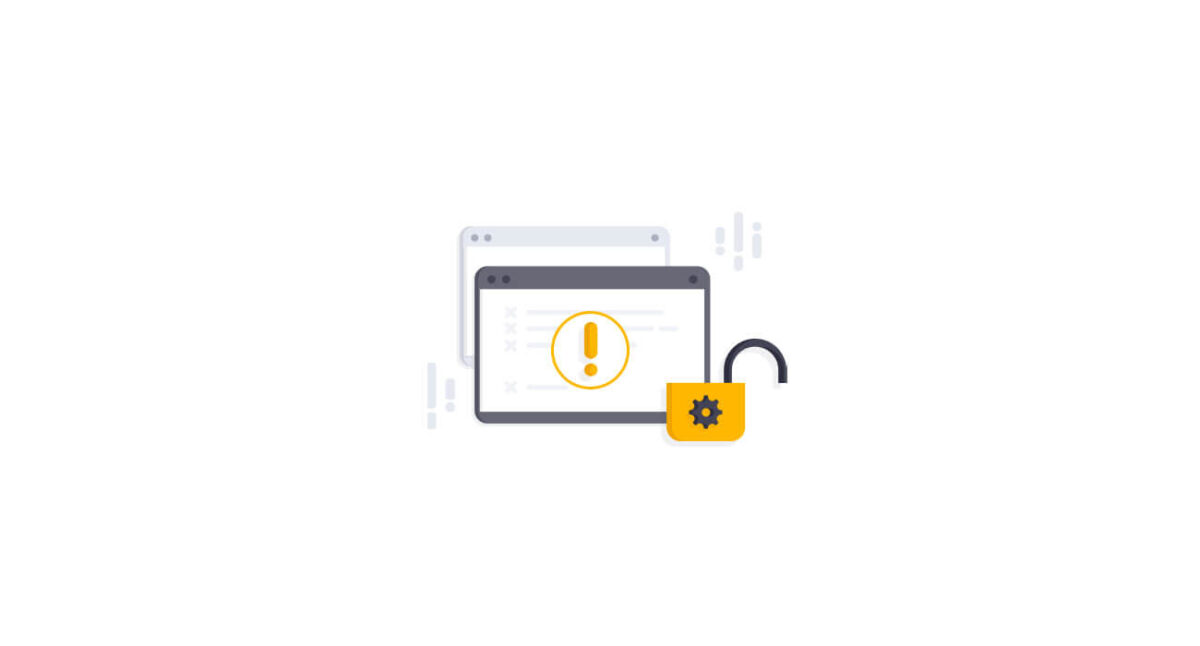


Windows 7: ssä näyttää olevan vika Tämän vuoksi tällaiset työkalut eivät toimi, kun yritetään poistaa §: stä löytyviä tyypin 1 kirjasintiedostoja: WindowsFonts. Kuitenkin kommentoin tätä ilman edes kokeillut kaikkia viestissäsi mainitsemiasi työkaluja, joita teen seuraavan kerran, kun minun on poistettava jotain pysyvää - ratkaisin ongelmani vanhoilla lähteillä poistamalla ne Ubuntusta. Mutta suosittelen tätä viestiä ystäville, jotka käyttävät - tai käsittelevät - Windowsia. Terveisiä!
Ja olen iloinen, että löysit sen täältä Recko 🙂
Kiitos kommentistasi, ihana päivä ystäväsi!
Mitä etsin, koska minulla on joitain pelin tiedostoja, joita ei voi poistaa ...
Kiitos ja hyvää päivää…
Näet, mitä enemmän vaihtoehtoja, sitä parempi. Nostan peukkuja myös hyvälle lukituksen avaajalle, joka ei ole koskaan epäonnistunut ikimuistoisista ajoista lähtien 😆
Tervehdys veli!
Hei Phytoschido!
Uskon, että jokin näistä työkaluista toimii sinulle, erityisesti NanWick UnLockR ja IObit Unlocker, jotka ovat auttaneet minua erityisesti raa'alla voimalla.
No Ubuntu, haluaisin lähettää siitä ja muista distroista, mutta tietoni eivät vielä riitä. Arvostan suositusta. Tervehdys ystävä!
Lukituksen avaimet jokaiseen makuun. Minulle Unlocker toimii fantastisesti hyvin ja kontekstivalikosta.
Tervehdys.
Jose